
Cómo importar y exportar contactos Android [4 métodos viables]

Gestionar contactos es una tarea esencial para los usuarios Android , especialmente al cambiar de teléfono , crear copias de seguridad o compartir contactos entre cuentas. Afortunadamente, Android ofrece varias maneras de importar y exportar contactos de forma rápida y segura. Tanto si eres principiante como si eres un usuario experto en tecnología, esta guía te mostrará los mejores métodos para importar y exportar contactos Android fácilmente.
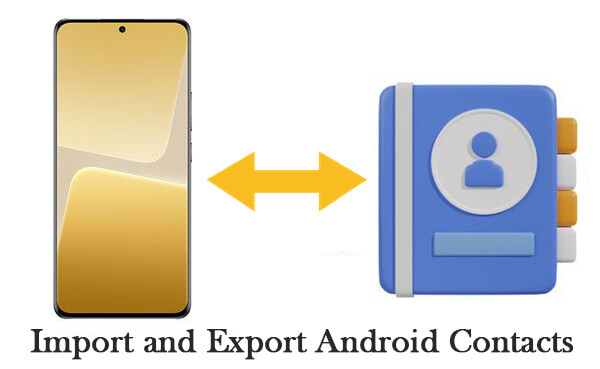
La mayoría de los teléfonos Android vienen con una aplicación Contactos incorporada que le permite importar y exportar contactos directamente hacia y desde un archivo .vcf.
Paso 1. Abra la aplicación Contactos en su dispositivo Android .
Paso 2. Toque el ícono de "menú" (generalmente tres puntos o líneas) > "Importar/Exportar".
Paso 3. Seleccione "Exportar a archivo .vcf".

Paso 4. Elija una ubicación de almacenamiento (almacenamiento interno o tarjeta SD) y toque Guardar.
Paso 1. Abra nuevamente la aplicación Contactos.
Paso 2. Vaya a "Importar/Exportar" > "Importar desde archivo .vcf".
Paso 3. Localiza y selecciona el archivo .vcf que guardaste previamente. Los contactos se añadirán a la lista de contactos de tu dispositivo.
Usar una cuenta de Google para administrar contactos es una solución eficiente basada en la nube que garantiza que sus contactos siempre estén respaldados y sincronizados en todos los dispositivos.
Paso 1. Asegúrate de que tus contactos estén sincronizados: en tu dispositivo Android , ve a "Configuración" > "Google" > "Sincronización de cuentas" > Contactos y habilita la sincronización.
Paso 2. Visita Contactos de Google en una computadora.
Paso 3. Haga clic en "Exportar" en el menú de la izquierda.
Paso 4. Elija un formato: Google CSV, Outlook CSV o vCard.
Paso 5. Haga clic en "Exportar" para descargar su lista de contactos.

Paso 1. Vaya a Contactos de Google.
Paso 2. Haz clic en "Importar" > Selecciona un archivo .vcf o .csv > Haz clic en "Importar". Los contactos se sincronizarán automáticamente con tu teléfono Android conectado a la misma cuenta.
![]()
Usar una tarjeta SIM es un método tradicional, pero aún eficaz, para transferir contactos entre dispositivos Android , especialmente cuando no se está conectado a Wi-Fi ni a datos móviles. Se suele usar al cambiar de teléfono o al hacer una copia de seguridad de una lista de contactos pequeña sin necesidad de herramientas de terceros ni servicios en la nube.
Paso 1. Abra la aplicación Contactos en su teléfono Android .
Paso 2. Toque "Menú" (tres puntos o "Más") > Elija "Administrar contactos" o "Configuración".
Paso 3. Pulse "Exportar" > Seleccione "Exportar a tarjeta SIM".

Paso 4. Elige los contactos que quieres exportar y confirma la acción.
Nota: Solo se transferirán a la tarjeta SIM el número de teléfono y el nombre del contacto. Cualquier información adicional, como la dirección, el correo electrónico u otros datos, permanecerá en el dispositivo. Tampoco se pueden añadir datos adicionales a los contactos almacenados en la tarjeta SIM.
Paso 1. Inserte la tarjeta SIM en su dispositivo Android (si aún no está insertada).
Paso 2. Abra la aplicación Contactos > Pulse "Menú" > "Importar/Exportar".
Paso 3. Seleccione "Importar desde la tarjeta SIM".
Paso 4. Elige dónde quieres guardar los contactos (Teléfono o Cuenta de Google). Los contactos se importarán de la tarjeta SIM a tu dispositivo.
Si buscas una forma rápida, estable y profesional de gestionar tus contactos Android , Coolmuster Android Assistant es una excelente opción. Este potente software de escritorio es compatible con casi todos los dispositivos Android y permite importar y exportar contactos en bloque entre Android y una computadora.
A diferencia de los métodos manuales o en la nube, el Asistente Android ofrece una interfaz visual donde puedes previsualizar y gestionar toda tu lista de contactos directamente desde tu ordenador. Ya sea que quieras transferir contactos de un PC a tu teléfono Android o hacer una copia de seguridad en tu ordenador para protegerlos, esta herramienta facilita y optimiza el proceso.
Características principales de Coolmuster Android Assistant :
Cómo importar y exportar contactos Android a una computadora con el Asistente Android :
01 Descargue, instale y ejecute Android Assistant en su PC o Mac .
02 Conecta tu teléfono Android a la computadora con un cable USB y activa la depuración USB. (También puedes conectarte por Wi-Fi, pero el USB es más estable y recomendable).

03 Una vez reconocido el dispositivo, haga clic en la pestaña “Contactos” del panel izquierdo.

04 Haga clic en el botón "Exportar" > elija el formato que prefiera (VCF, CSV, HTML, etc.) > Seleccione una ubicación en su ordenador. Se hará una copia de seguridad de sus contactos Android en el PC en el formato seleccionado.

Pulsa el botón "Importar" en el menú superior. Selecciona tu archivo de contactos (p. ej., vCard, Outlook) desde tu ordenador y haz clic en "Aceptar". Los contactos seleccionados se importarán a tu dispositivo Android al instante.

Si quieres ver cómo funciona en acción, consulta el vídeo tutorial detallado a continuación.
Hay varias formas prácticas de importar y exportar contactos en Android , cada una adaptada a diferentes necesidades. La app Contactos es ideal para transferencias manuales sencillas, Google ofrece la comodidad de la nube y las tarjetas SIM ofrecen una opción rápida sin conexión, aunque con datos limitados.
Para quienes buscan una solución más completa y eficiente, Coolmuster Android Assistant es una excelente opción. Admite operaciones por lotes, varios formatos de archivo de contactos y gestión directa de contactos desde el escritorio. Tanto si gestionas pocos contactos como una agenda extensa, esta herramienta agiliza, hace más seguro y flexible el proceso.
Pruébelo y disfrute de una gestión de contactos Android más inteligente con solo unos pocos clics.
Artículos relacionados:
Cómo importar contactos CSV a un teléfono Android con o sin Gmail
¿Cómo hacer una copia de seguridad de tus contactos en Android ? [Métodos recomendados]
¿Cómo transferir contactos de Android a la computadora? (Las 6 mejores maneras)
Cómo exportar contactos Android a formato Excel [4 soluciones]





